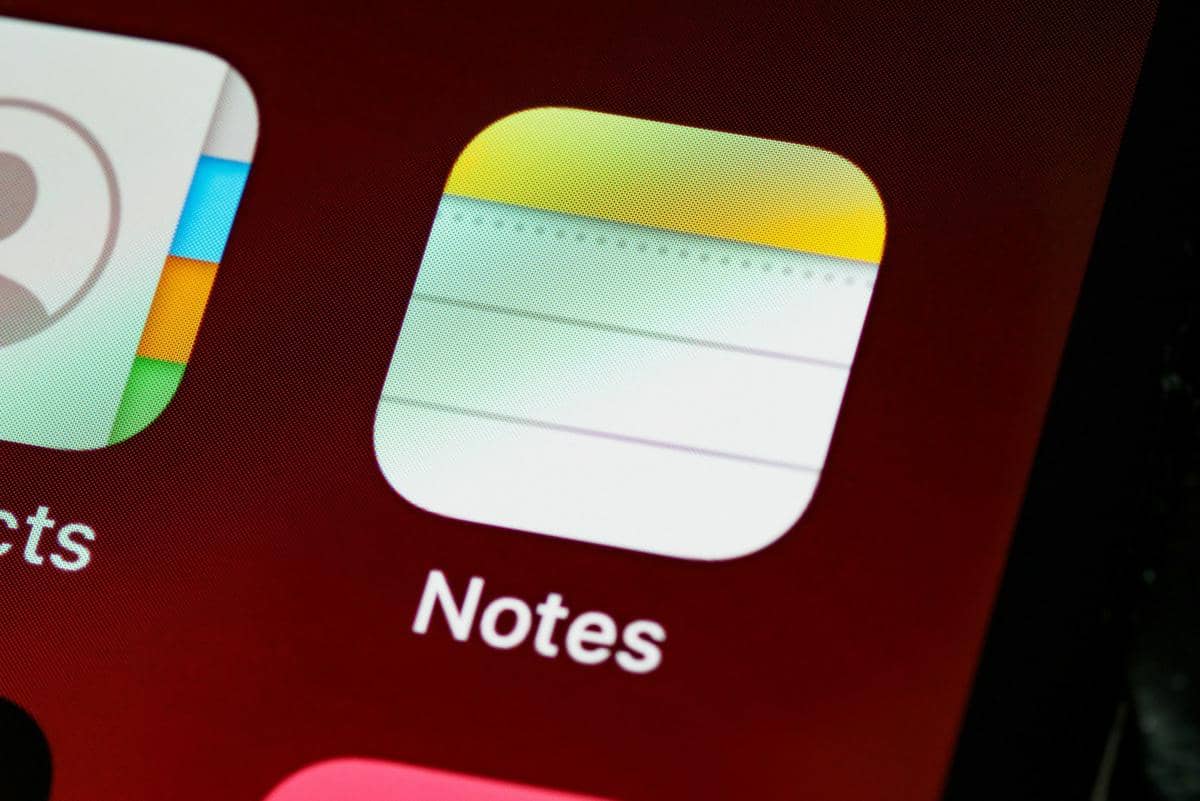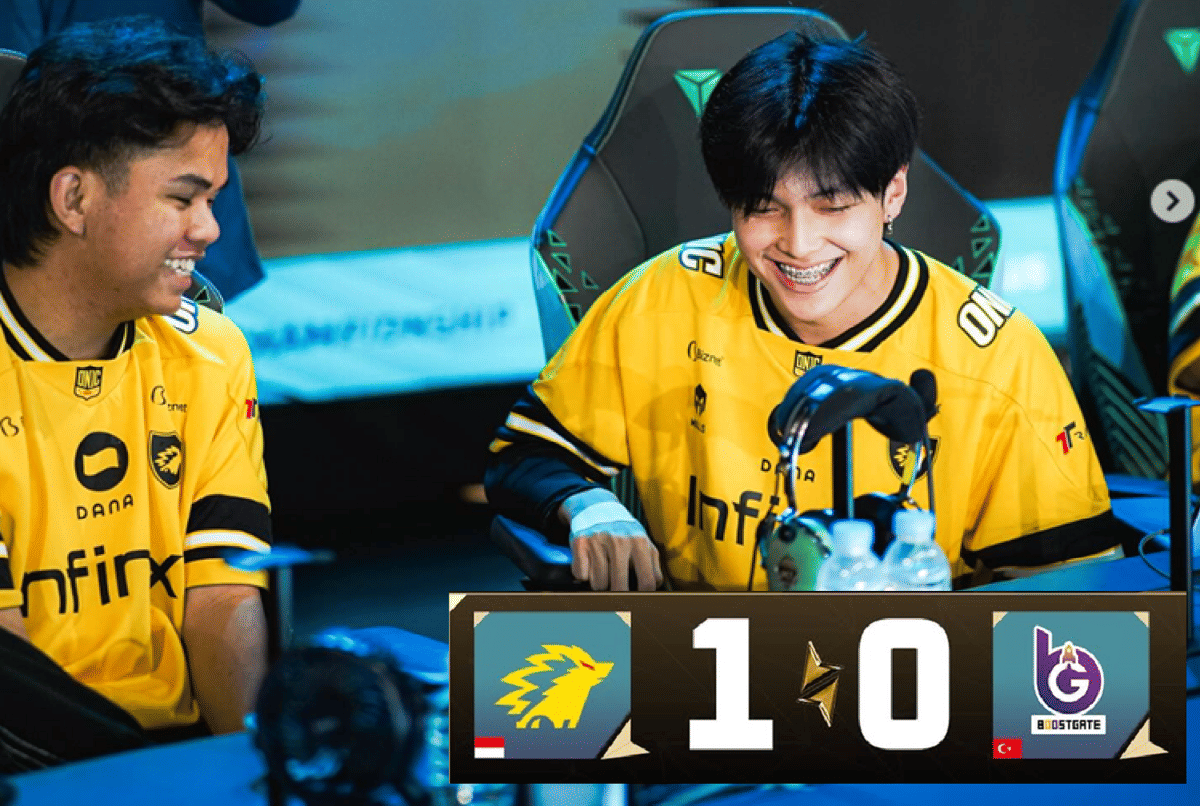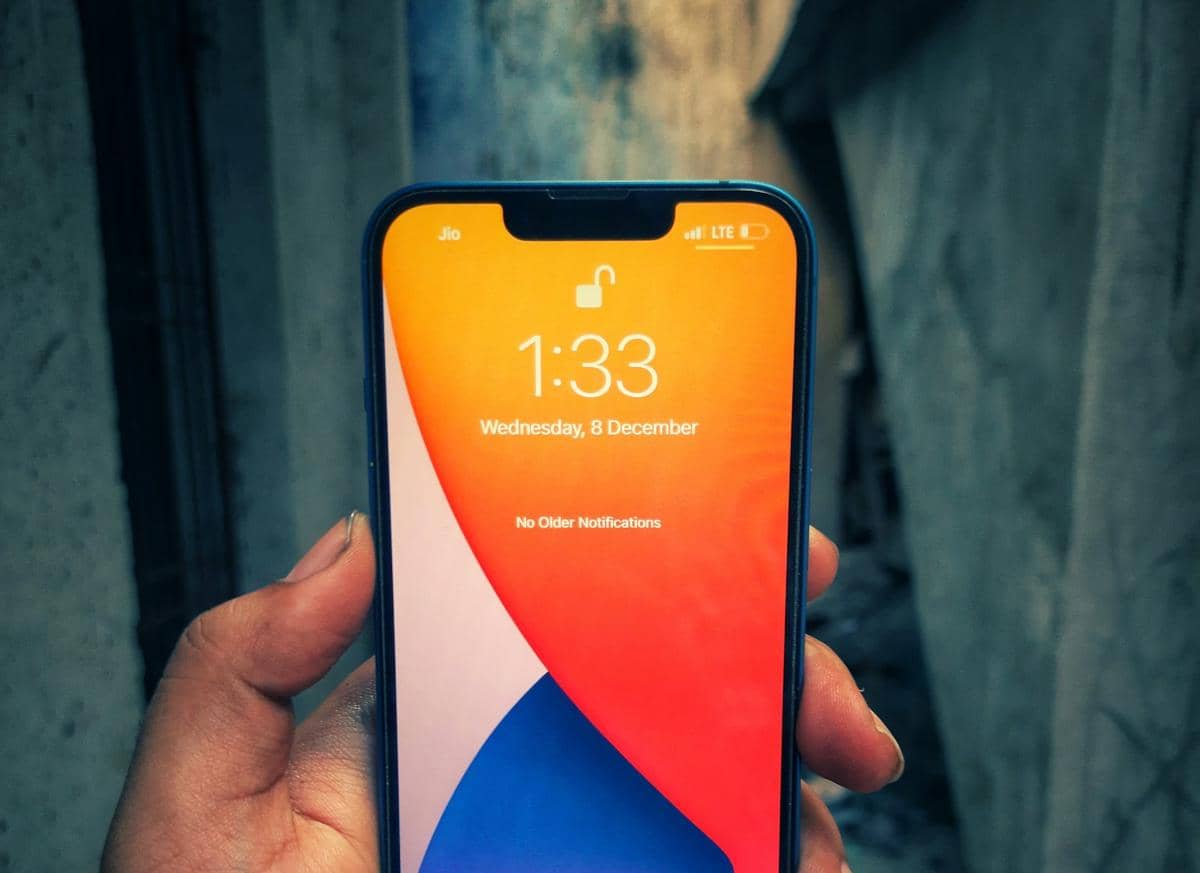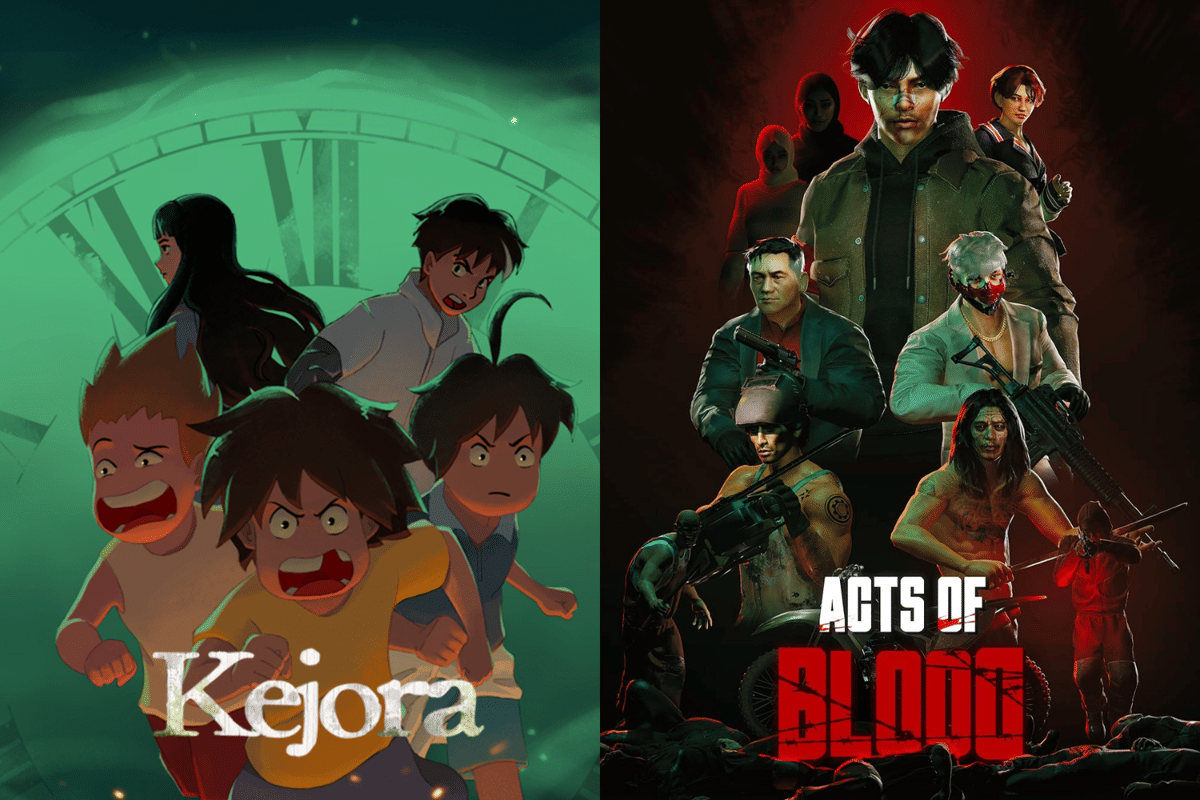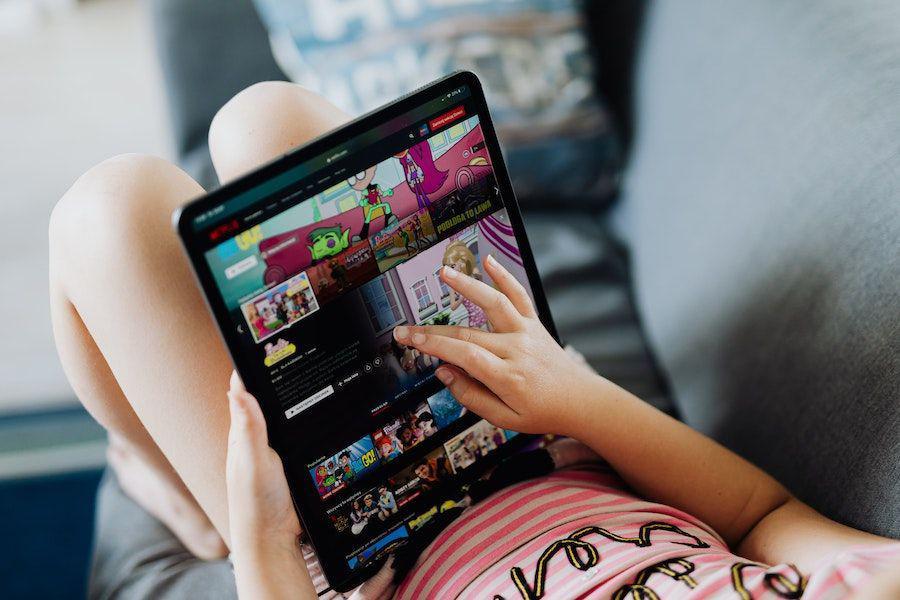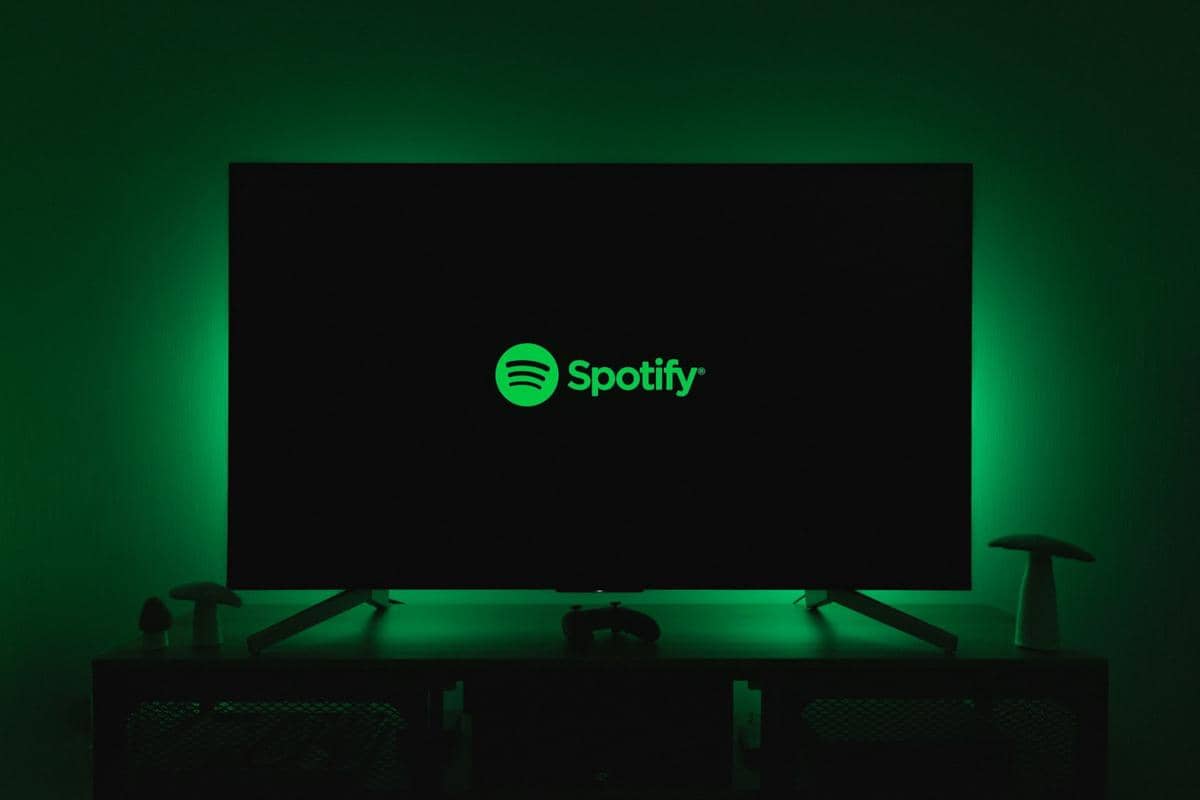4 Cara Memaksimalkan Google Drive untuk Ruang Penyimpanan
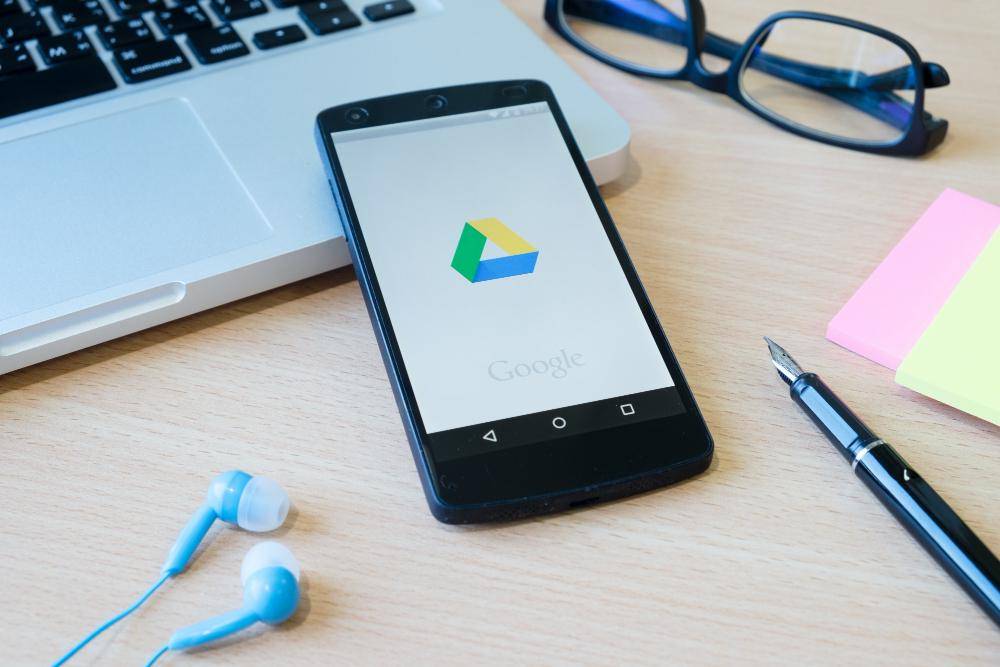
- Menghapus file dan data yang tidak lagi dibutuhkanLangkah pertama dalam mengoptimalkan ruang di Google Drive adalah dengan menghapus file yang sudah tidak relevan. Banyak file hasil unduhan, dokumen lama, maupun foto duplikat yang menumpuk seiring waktu tanpa disadari.
- Menggunakan format file yang lebih efisienBeberapa jenis file memiliki ukuran jauh lebih besar dibandingkan lainnya meskipun berisi informasi serupa. Misalnya, dokumen dalam format PDF atau gambar beresolusi tinggi bisa memakan banyak ruang dibandingkan versi yang dikompresi.
- Mengelola file bersama dengan lebih cerdasBerbagi file melalui Google Drive memudahkan kolaborasi, tetapi sering kali menyebabkan tumpukan data berlebih. Setiap
Google Drive telah menjadi salah satu layanan penyimpanan berbasis cloud yang paling banyak digunakan di dunia. Dengan kemampuannya menyimpan berbagai jenis file seperti dokumen, foto, hingga video, platform ini membantu banyak pengguna menjaga kerapian data secara online. Namun, tanpa pengelolaan yang baik, ruang penyimpanan di Google Drive bisa cepat penuh dan menghambat produktivitas.
Oleh karena itu, memahami cara memaksimalkan fungsi Google Drive sangat penting agar ruang penyimpanan tetap efisien dan terorganisir. Banyak orang tidak menyadari bahwa beberapa fitur sederhana, seperti pengaturan file, penggunaan format tertentu, atau pembersihan otomatis, bisa memberikan perbedaan besar. Dengan strategi yang tepat, kapasitas penyimpanan 15 GB bawaan dari Google dapat dioptimalkan untuk jangka waktu yang lama. Mau tahu cara memaksimalkan Google Drive untuk ruang penyimpanan? Cari tahu di artikel ini, ya!
1. Menghapus file dan data yang tidak lagi dibutuhkan
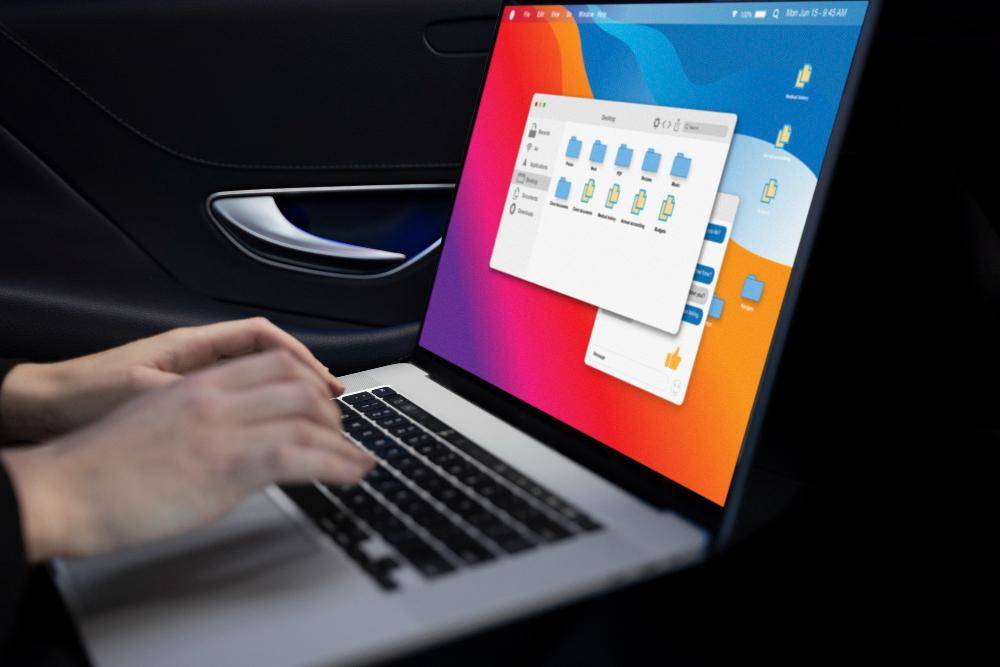
Langkah pertama dalam mengoptimalkan ruang di Google Drive adalah dengan menghapus file yang sudah tidak relevan. Banyak file hasil unduhan, dokumen lama, maupun foto duplikat yang menumpuk seiring waktu tanpa disadari. File yang tampak kecil bisa menjadi beban besar jika jumlahnya ratusan atau ribuan, sehingga penting untuk meninjau isi penyimpanan secara berkala.
Selain itu, Google Drive menyediakan fitur penyortiran berdasarkan ukuran file agar pengguna dapat melihat mana yang paling memakan ruang. Dengan fitur ini, proses pembersihan menjadi lebih efisien karena file berukuran besar dapat langsung dihapus atau dipindahkan ke perangkat lain. Langkah sederhana ini terbukti mampu membebaskan ruang dalam jumlah signifikan dan membuat kinerja penyimpanan lebih optimal.
2. Menggunakan format file yang lebih efisien
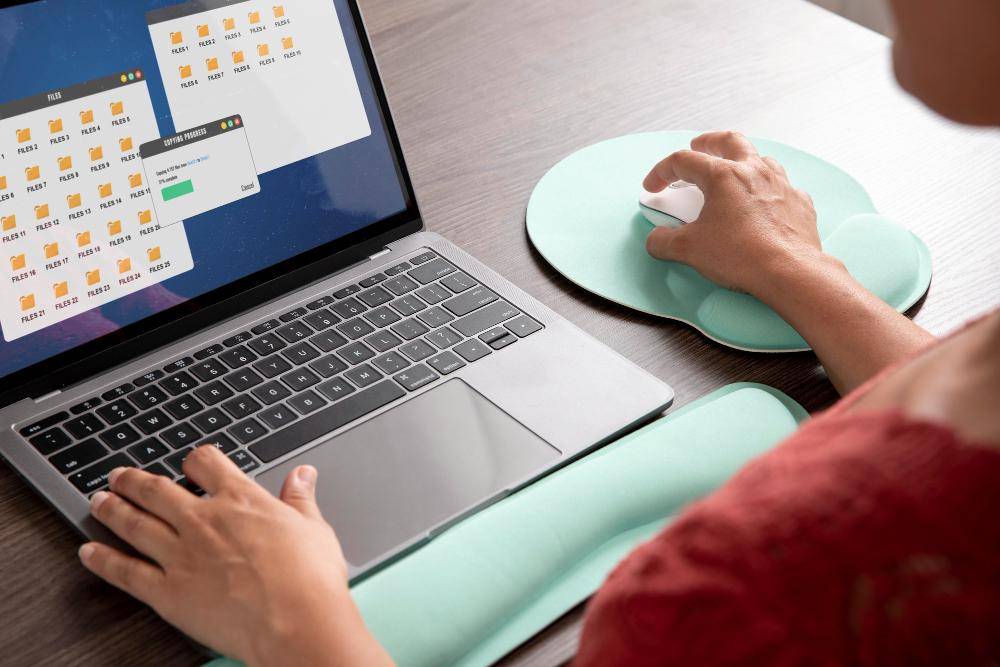
Beberapa jenis file memiliki ukuran jauh lebih besar dibandingkan lainnya meskipun berisi informasi serupa. Misalnya, dokumen dalam format PDF atau gambar beresolusi tinggi bisa memakan banyak ruang dibandingkan versi yang dikompresi. Mengonversi dokumen ke format Google Docs, Sheets, atau Slides dapat membantu karena format ini tidak menghitung penggunaan ruang di penyimpanan.
Selain dokumen, pengguna juga bisa memanfaatkan alat kompresi gambar dan video sebelum mengunggahnya ke Drive. Pengurangan ukuran file tidak hanya menghemat ruang, tetapi juga mempercepat proses unggah dan unduh. Kebiasaan ini sangat efektif bagi mereka yang sering berbagi file kerja atau multimedia dalam jumlah besar.
3. Mengelola file bersama dengan lebih cerdas
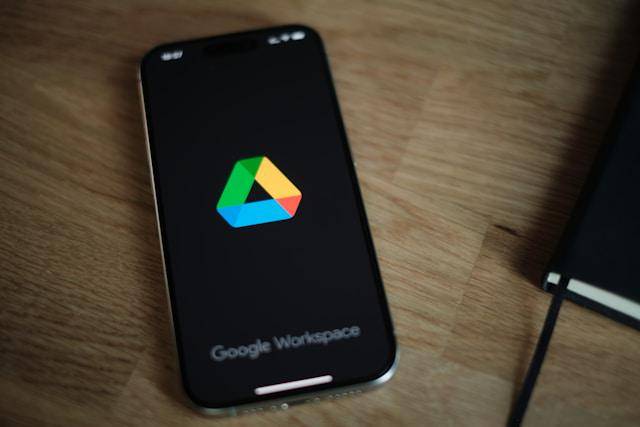
Berbagi file melalui Google Drive memudahkan kolaborasi, tetapi sering kali menyebabkan tumpukan data berlebih. Setiap kali file dibagikan, salinan duplikat bisa tercipta dan memakan kapasitas tanpa disadari. Untuk mencegah hal ini, lebih baik menggunakan tautan berbagi alih-alih menggandakan file di setiap akun.
Pengaturan izin akses juga penting untuk menjaga efisiensi dan keamanan data. Dengan menentukan siapa yang hanya bisa melihat atau mengedit dokumen, penyimpanan dapat tetap terkendali tanpa risiko penyalahgunaan. Mengatur folder khusus untuk kerja sama tim juga membantu agar file tidak tersebar di berbagai lokasi yang sulit dilacak.
4. Memanfaatkan fitur storage manager dan sinkronisasi selektif
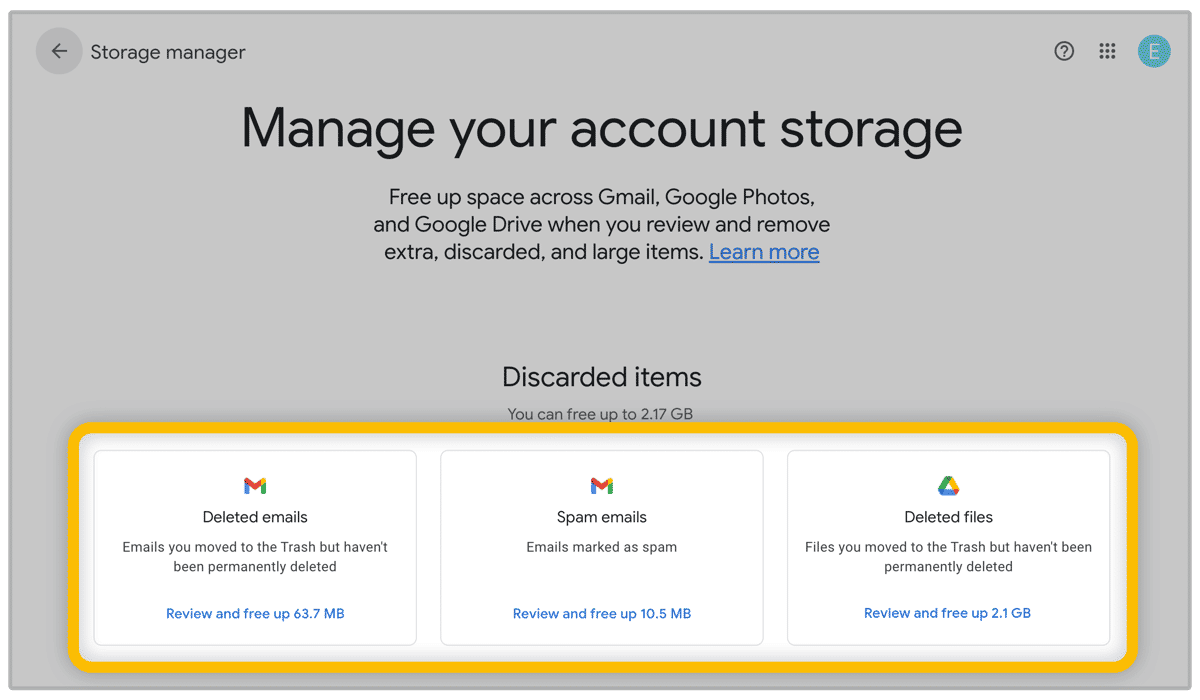
Google Drive memiliki fitur bernama “Storage Manager” yang menampilkan rincian penggunaan ruang penyimpanan dari Gmail, Google Photos, dan Drive itu sendiri. Fitur ini sangat berguna untuk mengetahui jenis file yang paling memakan kapasitas. Dengan informasi tersebut, pengguna bisa menentukan prioritas file mana yang harus dihapus atau dipindahkan.
Selain itu, sinkronisasi selektif melalui aplikasi Google Drive di komputer membantu menghemat ruang lokal maupun cloud. Dengan memilih folder tertentu untuk disinkronkan, pengguna tidak perlu menyimpan semua file di perangkat. Cara ini efektif bagi mereka yang bekerja dengan banyak data tanpa harus terbebani oleh keterbatasan kapasitas penyimpanan.
Cara memaksimalkan Google Drive untuk ruang penyimpanan tidak hanya tentang menghapus file, tetapi juga mengatur strategi penggunaan yang lebih cerdas. Dengan memanfaatkan fitur-fitur seperti konversi format, pengaturan berbagi, dan Storage Manager, efisiensi penyimpanan dapat meningkat secara signifikan. Kebiasaan kecil dalam mengelola data digital secara rutin akan membantu menjaga Drive tetap bersih, cepat, dan produktif untuk jangka panjang.